
iPhone修理について
iPhoneのアプリがアップデートできない5つの原因!気になる対処法は? | スマホスピタル
セキュリティの観点からも、iPhoneにインストールしたアプリはこまめにアップデートしておく必要があります。アップデートを忘れると、新しい機能を正常に利用できないことも多いため、定期的にバージョンをチェックしておきましょう。
一方で、いざアプリをアップデートしようとすると、「待機中」画面のまま止まる、アップデートがいつまで経っても進まないことがあります。
今回は、iPhoneのアプリがアップデートできないトラブルに関して、主な原因と対処法を紹介します。

Contents
iPhoneのアプリがアップデートできない原因は主に5つ

iPhoneのアプリが「待機中」となったままアップデートできない、もしくはインストールできない原因は5つあります。まずは、原因を知って、なぜ待機中になっているのか推測してみましょう。
1.iOSやApp Store に原因がある
配信されて間もない最新版のiOSは、アップデート時の不具合が発生することも多いです。特に、大型アップデートの直後は、バグやエラーも発生しやすくなります。
また、iOSを最新版にアップデートしようと多くの人がアクセスするので、App Storeのサーバーが混雑してしまい、アプリのアップデートやインストールが途中で止まってしまうこともあるのです。
2.通信環境に原因がある
iPhoneアプリのアップデートやインストールは、iPhoneが通信できる状態であるかも関係します。まずは、自身のiPhoneがインターネットに接続されているかを確認しておきましょう。
容量が大きいアプリの場合は、モバイルデータ通信ではアップデートできない場合もあります。Wi-Fi環境につなげてから、もう一度実行してみてください。
3.アプリ自体に原因がある
アプリ自体にバグが発生していたり、破損していたりする場合は、アップデートもインストールも正常に行えません。
アプリ自体に原因がある場合は、先ほど紹介したように通信環境を改善しても最新版のiOSにしても改善できないので注意しましょう。
4.iPhone本体のストレージに原因がある
アプリのアップデート時は、新しいファイルをダウンロードするため、十分なストレージ(データ容量)を空けておく必要があります。アプリやストア自体に問題がなくても、iPhone本体のストレージが足りなければファイルをダウンロードできず、アップデートができないまま止まってしまいます。
アプリのアップデートが進まないときは、iPhone本体に十分なストレージが残っているかも確認してみましょう。具体的な確認手順は以下のとおりです。
1.iPhoneの「設定」を開く
2.「一般」をタップする
3.「iPhoneストレージ」をタップする
4.画面上部のグラフの「使用済み」の割合が多くないか確認する
ストレージの確認画面は、アプリの種類ごとにグラフ化したものと、各アプリのストレージ消費量の一覧が表示されています。使用済みとなっている部分の数値がiPhone本体のストレージ(64Gなど)に近い数値であればあるほど、新たに使用できるストレージが残っていない状態です。
5.iPhoneの設定に原因がある
iPhoneはバッテリーの使用量を抑えるために、低電力モードを搭載しています。無意識のうちに低電力モードに切り替えている可能性がないか、設定の「バッテリー」画面をチェックしてみてください。
低電力モードは、充電の残量によっては、アプリのバックグラウンドでのアップデートを制限することがあります。十分な充電ができていれば再びアップデートできるようになりますが、「今すぐにアップデートしたい」というときは、インストール許可を行いましょう。
インストール許可の手順は、以下のとおりです。
1.iPhoneの「設定」を開く
2.「スクリーンタイム」をタップする
3.「コンテンツとプライバシーの制限」をタップする
4.「iTunesおよびApp Storeでの購入」をタップする
5.「インストール」をタップする
6.「許可」にチェックを入れる
低電力モードは、「コンテンツとプライバシー」の制限がかかっている状態ともいえます。自分で設定した覚えがなくても、子ども用のスマートフォンで制限をかけていると起こりやすくなります。

アプリをアップデートできないときに自分でできる対処法7つ

先ほど紹介した、アプリが正常にアップデートできない原因を元に、次は実際に自分でできる対処法を7つ紹介します。今すぐできる対処法を多く解説するので、ぜひひとつずつ試してみてください。
1.ダウンロードを一時停止して再開してみる
原因がどこにあるのか特定できず、何から対処すれば良いかわからない場合は、アップデートやインストール途中のアプリを一時停止して、少し時間を置いてから再開してみましょう。
使用している機種がiPhone6以降の場合、ホーム画面から一時停止したいアプリを長押しすると「ダウンロードを再開」「ダウンロードを一時停止」「ダウンロードをキャンセル」という3つのオプションが表示されます。
すでに一時停止している場合は「ダウンロードを再開」をタップ、アプリが反応しなくなっている場合は「ダウンロードを一時停止」→「ダウンロードを再開」の順にタップしましょう。
最新版のiOSやApp Store自体に問題がある場合、自力で解決する方法はありません。iOSの不具合が解消されるのを待つか、App Storeのサーバーが正常になるのを待ってから再度アップデートを試してみてください。
2.Wi-Fiや機内モードを試してみる
Wi-Fiにつながず、モバイルデータ通信でアプリのアップデートをしていた人は、Wi-Fiに接続して試してみましょう。
接続するWi-Fiによっては、通信が不安定なこともあるので、別のWi-Fiにも接続して確認してください。
Wi-Fiに接続する方法は、「設定」→「Wi-Fi」でオン・オフする方法と、画面右上から下にスワイプしてコントロールセンターからオン・オフする方法の2種類あります。どちらか好きなほうを選んで試してみてください。
すでにWi-Fiに接続していて、それでも状況が改善しないときは、機内モードのオン・オフを試してみるのもひとつの方法です。
iPhoneの画面右上から下へスワイプしてコントロールセンターを表示し、左上の飛行機マークをタップすると機内モードがオンになります。
少し時間を置いてから、もう一度飛行機マークをタップしてオフにすると通信がリフレッシュして改善することもあるので、確認してみましょう。
3.アプリを再ダウンロードしてみる
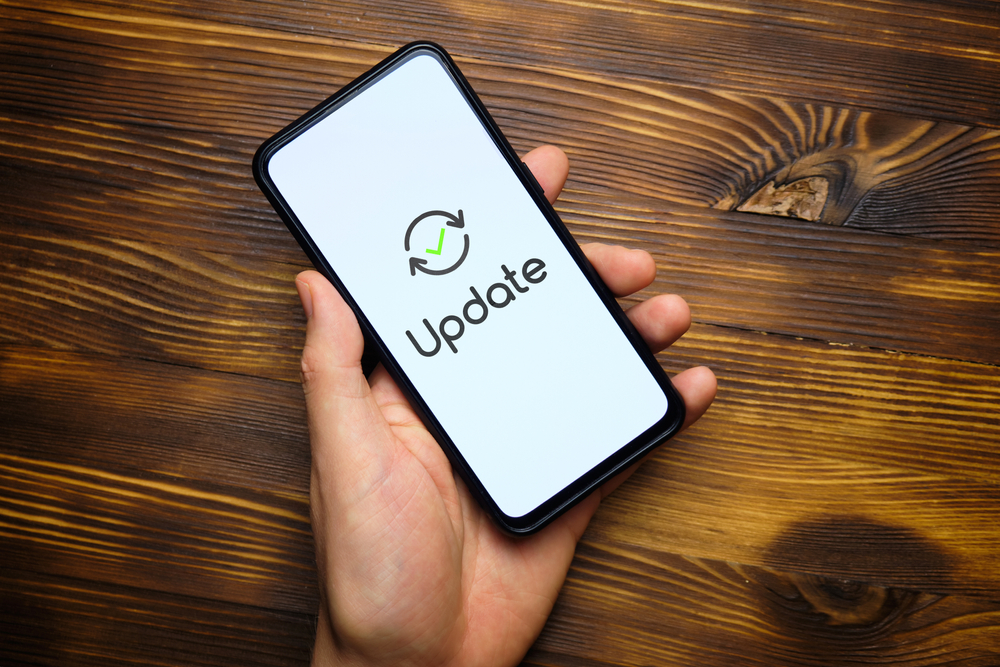
アプリ自体に問題がある場合は、一旦アプリを削除して再ダウンロードすると改善するかもしれません。
ホーム画面から、削除したいアプリのアイコンを長押しするとアプリが震えながら「×」マークが表示されるので、「×」マークをタップします。
※Verによっては長押し後に「Appを削除」で削除が可能です。
この方法で削除できない場合は、「設定」→「一般」→「iPhoneストレージ」の順にタップし、アプリ一覧から削除するアプリを選択してください。選択したアプリをタップしたあと「Appを削除」をタップするとアンインストールが完了です。
しかし、アプリを一旦削除するとアプリ内のデータも消えてしまうので注意しましょう。
削除したあと、もう一度App Store からアプリを検索すると、該当アプリアイコンの右隣に雲のマークが表示されています。このマークをタップすればもう一度再ダウンロードできるので、試してみましょう。
4.本体を再起動してみる
iPhoneのシステムになんらかの問題があり、それが理由でアプリのインストールやアップデートに不具合が出ていると推測される場合は、iPhoneを再起動してみましょう。
■iPhone X以降の再起動方法
1. iPhone右側にあるサイドボタンと左側にあるボリュームキーのどちらか片方を、電源オフのスライダが画面に表示されるまで、同時に長押しする
2.画面上に表示されたスライダを右へドラッグして電源をオフにする
3.完全に電源がオフされたら、iPhone右側のサイドボタンをAppleロゴが表示されるまで長押しする
■iPhone 8以前の再起動方法
1.iPhone右側にあるサイドボタンを、電源オフのスライダが画面に表示されるまで長押しする
2. 画面上に表示されたスライダを右へドラッグして電源をオフにする
3. 完全に電源がオフされたら、iPhone右側のサイドボタンをAppleロゴが表示されるまで長押しする
5.バックグラウンド起動状態のアプリを閉じてみる
複数のアプリを、無意識のうちに起動させたままにしている可能性があります。起動させたアプリは、使っていない間もバックグラウンド起動状態となっており、最低限の動作が続いている状態です。
複数のアプリがバックグラウンドで起動したままになっていると、新たなファイルやアプリをダウンロードできなくなります。アプリをアップデートする前に、起動したままの複数のアプリを閉じておきましょう。
アプリの閉じ方(バックグラウンド起動状態にしない方法)は、以下のとおりです。
1.ホーム画面の下側から中央に向かって指をスワイプする
2.表示されたアプリ一覧を横にスワイプして、終了させたいアプリを選ぶ
3.終了させたいアプリのプレビューを上にスワイプする
アプリをアップデートさせるときは、すべてのプレビューを上にスワイプして終了させると動作が軽くなります。
6.AppleIDのサインアウト・サインインを試してみる

本体に何らかのエラーが一時的に生じている場合、AppleIDの認証がうまくいっていない可能性が考えられます。認証エラーのときは、まずAppleIDの再認証を試してみてください。
AppleIDの再認証は、以下の手順でサインアウト・サインインすると完了します。
1.「設定」を開く
2.自分のユーザー名部分(AppleID)をタップする
3.一番下までスクロールして「サインアウト」をタップする
4.パスワードを入力して「オフにする」をタップする
5.画面表示に従って「サインアウト」を2回タップする
6.表示された「サインイン」をタップする
7.パスワードを入力してAppleIDを再認証させる
サインアウト直前の画面で、本体にコピーしておきたいデータの選択ができます。サインアウトで消える可能性のあるデータは、念のためチェックしておくと安心です。
無事に再認証が完了したら、再度アプリのアップデートができるか確認してみましょう。
7.ストレージの空き容量を確保してみる
新たにダウンロードやアプリのアップデートをするためには、ストレージの確保が必要です。iPhoneのストレージに空き容量が少ない場合は、ストレージの空き容量を手動で増やしてみましょう。
空き容量を増やすことは、ストレージ不足でアップデートが止まっていたり、アプリが正常に動かなかったりするときに手軽に試せる対処法です。使用頻度の低いアプリや、保存した写真・動画の中で不要なものを削除していくと、ストレージを確保できます。
アプリの削除方法は、ホーム画面から直接アンインストールする方法と、「設定」のアプリ一覧の中から選んでアンインストールする方法の2通りです。
基本的な操作方法は、以下のとおりです。
1.削除したいアプリのアイコンを長押しする
2.表示された×マークをタップする
3.「APPを削除」をタップする
4.確認画面で「削除」を選ぶ
本体の機種によっては、アイコンを長押ししたときに×マークではなく「Appを並べ替える」と表示されることがあります。「Appを並べ替える」をタップすると×マークが表示されるため、以降は上記の手順でアプリを削除しましょう。

対処法をやってもアップデートできない場合は専門家に見てもらう

ここまで紹介した対処法を試しても、まだ症状が改善されずアップデートやインストールできない場合は、iPhoneの故障が考えられます。iPhoneの故障は、iPhone修理の専門家にしか修理できないので、修理を依頼してください。
iPhoneの修理依頼をする場所は、AppleStoreやApple正規店、街のiPhone修理専門店があります。
正規店での修理は、純正部品を使って修理してもらえるので安心度が高いですが、あらかじめ予約が必要であり、修理に1週間程度時間がかかってしまうことがデメリットとして挙げられるのです。
当然、修理に出している間は、手元にiPhoneがない状態ですので、自分で代替え機を用意するなど対策しなければなりません。
すぐにiPhoneの不具合を見てもらいたいときは、街のiPhone修理専門店がおすすめです。iPhone修理専門店は、予約なしで即日対応してくれるところが多く、スムーズに不具合を解消できます。
スマホスピタルでも、予約なしでiPhoneのどんな不具合に対しても随時相談を受け付けており、iPhoneのことを熟知したスタッフが丁寧に対応します。全国で80店舗を展開しているので、ぜひお近くのスマホスピタルへご相談ください。
街のiPhone修理専門店は、技術やサービスの差があり優良な店舗に依頼しないと、不具合が改善できなかったり、別の箇所で不具合が起きたりすることもありますが、スマホスピタルなら修理実績150万台以上という豊富な修理実績があるので、iPhoneのどんなトラブルでも安心してご依頼いただけます。
診断の結果、iPhoneが故障していて修理が必要になった場合でも、総務省登録業者であるため、修理サービスや交換するパーツの質が高いのです。
状況によっては、即日対応して修理完了できますので、iPhoneのない生活を送ることは少ないでしょう。
他店で修理を断られたiPhoneでも、一度スマホスピタルへご相談ください。

まとめ
iPhoneアプリのアップデートやインストールができないと、アプリが起動できず、したいことができない状況になって不便を強いられます。
再起動や通信環境の見直しで症状が改善しないときは、原因を診断して不便なく使えるようにするためにも、専門店への依頼を検討しましょう。
更新日:2023/04/19
2014年より、日本PCサービス株式会社にて、年間700件以上のパソコン・スマホ・タブレット修理およびお困りごと解決を行うフィールドエンジニアとして活躍した後、IT人材の育成や事業責任者として業界に従事。2021年11月、同社取締役に就任。
同年12月よりスマホ・iPhone修理のスマホスピタルを運営する株式会社スマホスピタル 取締役として、全国のスマホ修理事業を統括。
2023年5月、特定非営利活動法人 IT整備士協会の理事に就任。リテラシー格差、使い方やトラブル時の正しい対処法など、スマホの正しい知識の普及のためスマートフォン整備士検定の構築に携わるなど、スマホ・パソコンをはじめIT関連業界に10年以上従事。

CONTACT
お気軽にお問い合わせください
ご使用中のスマホの故障・水没・再起動の繰り返しなど、不具合に関するご質問やスタッフ募集、フランチャイズ加盟店募集、法人契約についてなどお気軽にお問合せください。確認次第、メールでご返信させていただきます。










